अपने बच्चे के लिए Xbox One कैसे सेट करें
एक परिवार में Xbox One(Xbox One) लगभग सभी द्वारा साझा किया जाता है। या तो कोई गेम खेलने के लिए या मूवी देखने के लिए, या फैमिली स्काइप कॉल के लिए। बच्चों को ना कहना लगभग असंभव हो जाता है, खासकर एक उम्र के बाद, और यहीं चीजें मुश्किल हो जाती हैं। शुक्र है, माइक्रोसॉफ्ट(Microsoft) कोर उत्पादों, जैसे विंडोज 10(Windows 10) और एक्सबॉक्स में मजबूत पारिवारिक एकीकरण है(strong Family integration) जो आपको शांति से रहने देता है जब आपके बच्चे आपके एक्सबॉक्स का उपयोग करते हैं।
इस पोस्ट में, मैं बहुत सारे विवरणों में जा रहा हूँ कि आप अपने बच्चे के लिए Xbox One कैसे सेट कर सकते हैं(how you can set up Xbox One for your child) । इसे Xbox One(Xbox One) के लिए माता-पिता की मार्गदर्शिका(Guide) के रूप में बुलाएं ! उस ने कहा, मैं मान रहा हूं कि आपका खाता पहले से ही Xbox One पर सेटअप है, और आप केवल एक बच्चे का (Xbox One)खाता(Account) सेट करना चाहते हैं ।
(Set)Microsoft खाता परिवार केंद्र(Microsoft Account Family Center) के साथ अपने खाते सेट करें
इस सुविधा का उपयोग करने के लिए आपको अपने बच्चे सहित अपने परिवार के सभी सदस्यों के लिए एक Microsoft खाते की आवश्यकता होगी। (Microsoft Account)मैं मान रहा हूं कि चूंकि आपके पास Xbox One है, आपके पास पहले से ही एक Microsoft खाता(Microsoft Account) है ।
इस लिंक का(this link,) अनुसरण करके परिवार केंद्र(Family Center) पर जाएं , और साइन-इन करें(Sign-in) । सुनिश्चित करें कि आप बाद में (Make)Xbox One पर उसी खाते का उपयोग करते हैं ।
एक बार जब आप यहां हों, तो उस लिंक को देखें जो कहता है कि परिवार के सदस्य को जोड़ें(Add a family member) । खोलने के लिए क्लिक करें।
यहां आप बच्चे या वयस्क के बीच चयन कर सकते हैं। एक बच्चा जोड़ें का(Add a Child) चयन करें ।
आप देखेंगे कि यह फोन नंबर या ईमेल आईडी मांगता है। (asks for a phone number or email id.)यदि आपके बच्चे के पास ईमेल आईडी नहीं है, तो आप इस लिंक(this link) का अनुसरण करके एक ईमेल आईडी बना(create one) सकते हैं । यह वही लिंक है जो उस प्रॉम्प्ट में दिखाई देता है।
एक बार जब आप ईमेल आईडी बना(create the email ID) लेते हैं , तो यहां वापस आएं और उसे आमंत्रित( Invite him) करने के लिए जोड़ें ।
आपको अपने बच्चे का ईमेल अकाउंट खोलना होगा और इसकी पुष्टि करनी होगी।
यहां आप प्राथमिकताएं सेट(set up preferences) कर सकते हैं , निगरानी(monitor) कर सकते हैं कि वह इंटरनेट पर क्या ब्राउज़ कर रहा है, स्क्रीनटाइम सेट कर सकता है(set up screentime) , और ऐप्स(Apps) , गेम और मीडिया के लिए -(Media –) यह तय कर सकता है कि आपके बच्चे की किस उम्र की सामग्री तक पहुंच है। आपके पास खरीद और खर्च के तहत अपने ( Purchasing and Spending)बच्चों(Kids) के खाते में पैसे जोड़ने का विकल्प भी है - हालांकि, मैं सुझाव दूंगा कि आप अपने बच्चे को पैसे न दें, और खुद ही खरीद लें।
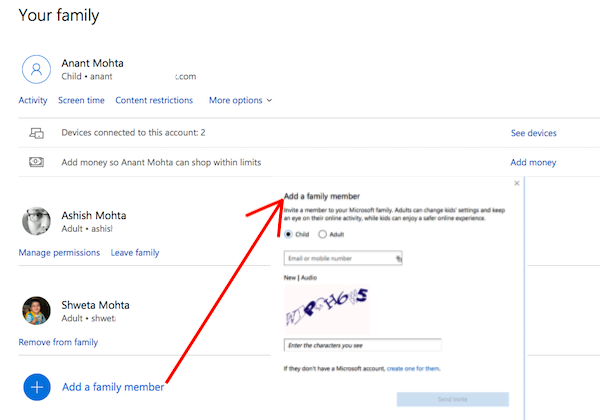
(Create)अपने बच्चे के लिए एक Xbox प्रोफ़ाइल (Xbox Profile)बनाएं
अब जब आपके बच्चे का खाता सेट हो गया है, तो इसका उपयोग Xbox One(Xbox One) में साइन-इन करने के लिए किया जा सकता है । आपकी तरह ही(Just) , आपके बच्चे को भी गेमर टैग मिलेगा, और मैं आपको यह सुझाव दूंगा कि आप इसे उस पर छोड़ दें कि वह इसे कैसे नाम देना चाहता है। बाद में, अगर उसे लगता है, तो वह इसे किसी और चीज़ में बदल सकता है।
अपने कंट्रोलर पर Xbox बटन(Xbox Button) दबाएं , और गाइड मेनू(Guide Menu) खोलें ।
चरम दाईं ओर नेविगेट करें। यह सिस्टम का सेक्शन है जिसमें सेटिंग्स(Settings) होंगी । सेटिंग्स(Settings) खोलने के लिए "ए" दबाएं(Press) ।
खाता अनुभाग के अंतर्गत परिवार(Family) खोजें । इसे चुनें।
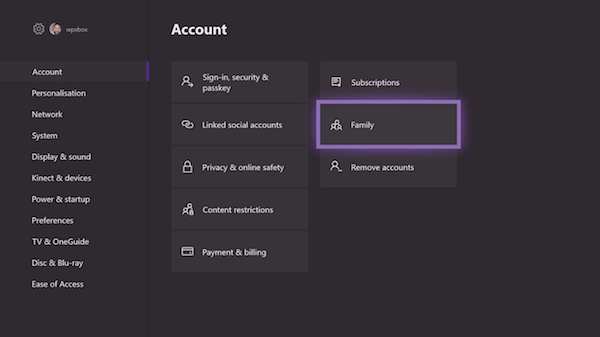
नया जोड़ें(Add New) चुनें .
फिर अपने बच्चे के Microsoft खाते(Microsoft Account) और पासवर्ड से साइन इन करें।
इसके बाद, आपको पुष्टि करने के लिए माता-पिता, यानी अपने Microsoft खाते के साथ फिर से साइन-इन करना होगा।(Microsoft)
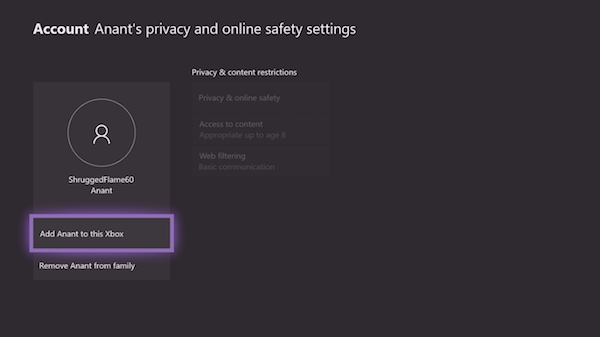
आगे दो बातें और पूछी जाएंगी।
- सबसे पहले, वह साइन-इन कैसे करेगा(how he will sign-in) । आप इसे सरल रख सकते हैं, और "कोई बाधा नहीं" का चयन कर सकते हैं।
- दूसरा, यदि आपके पास अपने बच्चे के लिए नियंत्रक है, तो आप नियंत्रक को लिंक कर सकते हैं,(link the controller,) अन्यथा तत्काल साइन-इन(Sign-in) का उपयोग करें । आपको सोने की सदस्यता( gold subscription; ) की पेशकश की जा सकती है ; आप चाहें तो छोड़ें।
एक बार यह बुनियादी सेटअप पूरा हो जाने पर, Microsoft आपके बच्चे के खाते के लिए सभी सुरक्षा सेटिंग्स लागू कर देता है।
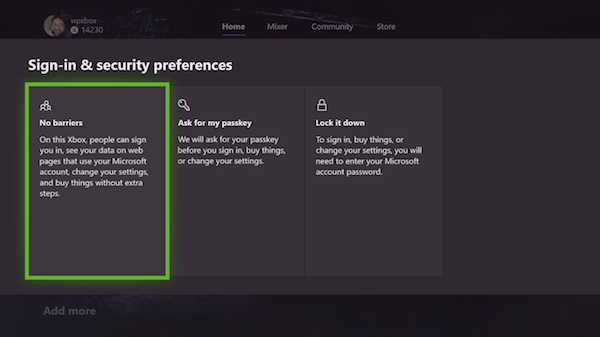
यह वास्तव में वही है जो आप परिवार केंद्र(Family Center) में देखते हैं । आप कंसोल से उसकी गोपनीयता और सुरक्षा, सामग्री तक पहुंच और वेब फ़िल्टरिंग विकल्प का प्रबंधन कर सकते हैं। (Privacy & safety, Access to content, and Web Filtering)इससे ज्यादा कुछ भी आपको ऑनलाइन करना होगा।
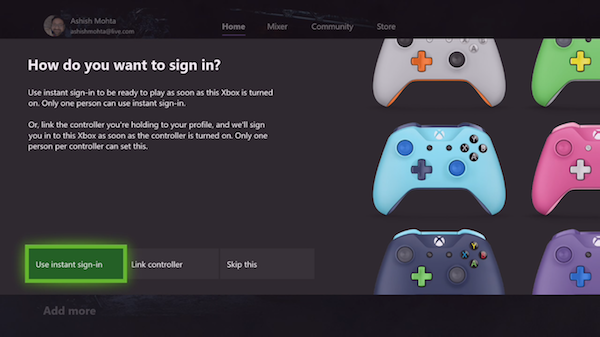
यदि आपका बच्चा Xbox Live(Xbox Live) पर जाकर Xbox प्रोफ़ाइल बनाने के लिए पर्याप्त स्मार्ट था , और आप उसे Xbox One में जोड़ना चाहते हैं। नीचे दिया गया स्क्रीनशॉट परिचित लगेगा। उसे इस Xbox(Add him to this Xbox.) में जोड़ना चुनें ।
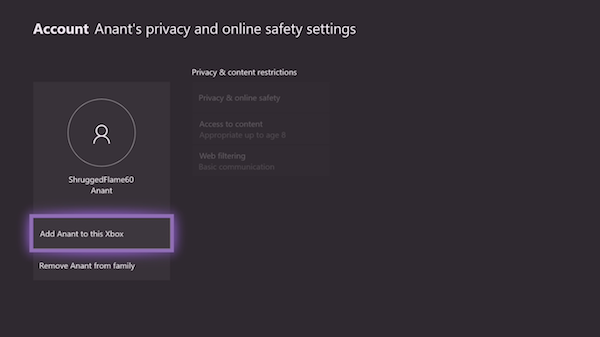
(Set)अपने बच्चे के लिए (Kid)गेमरपिक(Gamerpic) और बुनियादी (Basic) सेटिंग्स (Settings)सेट करें
अगला स्पष्ट कदम अपने बच्चे के साथ बैठना और उसके लिए कुछ चीजें तैयार करना है। यदि आप Xbox One के बारे में सब कुछ जानते हैं , तो आप उसे यह बता सकते हैं कि वह कहाँ है, और वह कैसे गेम खेल सकता है, इत्यादि।
Xbox One अब प्रोफ़ाइल चित्र अपलोड करने का समर्थन करता है। आप इसे अपने कंप्यूटर से USB ड्राइव में कॉपी कर सकते हैं, और फिर इसे वहां से उठा सकते हैं, और अपलोड कर सकते हैं।
जब गेमर्टैग की बात आती है, तो मैंने इसे बेतरतीब ढंग से उत्पन्न गेमर्टैग पर छोड़ने का सुझाव दिया। Microsoft आपको गेमर्टैग को एक बार मुफ्त में बदलने की अनुमति देता है। एक(Post one) बदलाव के बाद, आपको 10$ का भुगतान करना होगा। हालाँकि, यदि आप और आपका बच्चा इसके बारे में निश्चित हैं, तो आप पहले वाले को सेट कर सकते हैं।
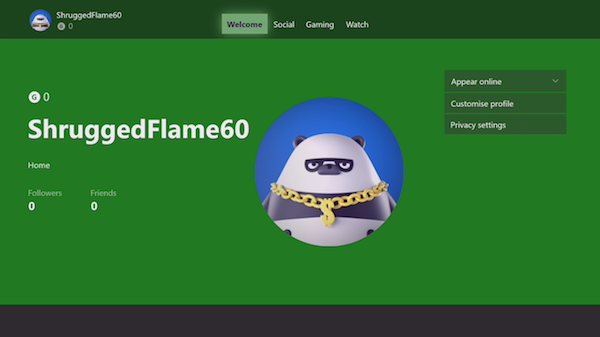
नीचे दिए गए चरणों का पालन करें:
- कंट्रोलर पर बटन दबाकर गाइड(Guide) खोलें ।
- सबसे बाईं ओर नेविगेट करें, और उसके गेमर टैग का चयन करें, और फिर मेरी प्रोफ़ाइल,(My profile,)
- इस नई स्क्रीन में, कस्टमाइज़ प्रोफ़ाइल(Customise profile,) पर नेविगेट करें और इसे चुनें।
- अपने बच्चों को बेतरतीब ढंग से जेनरेट किए गए गेमर्टैग का चयन करें, और आपको इसे बदलने का संकेत मिलेगा।
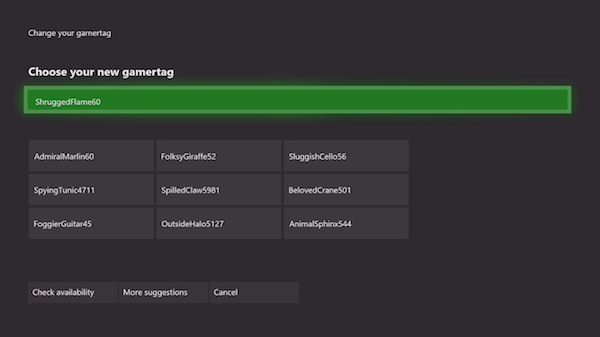
- इसके बाद, मेरा सुझाव है कि आप निम्न चीज़ें करें:
- (Customize Dashboard)अपने पसंदीदा रंग और वॉलपेपर के साथ डैशबोर्ड को अनुकूलित करें ।
- (Download)उसके लिए गेम डाउनलोड करें । वह अपने गेमिंग प्रतिबंधों के आधार पर आपके पास मौजूद गेम को साझा करेगा।
- गेम टाइल्स को उसकी होम स्क्रीन पर पिन करें।
- उसे Xbox One(Xbox One) के बारे में कुछ तरकीबें सिखाएँ !
अंत में, Xbox(Setup Xbox) One-स्क्रीन समय(Time) सीमा सेटअप करें
Microsoft फ़ैमिली फ़ीचर की ख़ासियत यह तय करने में है कि आपका बच्चा आपके विंडोज 10 पीसी या एक्सबॉक्स वन(Xbox One) कंसोल का उपयोग कब कर सकता है। आप उस समय को सेट कर सकते हैं जब वह हर दिन और एक विशेष समय अवधि के लिए Xbox One पर खेल सकता है। (Xbox One)यदि वह समय से खिलवाड़ करने की कोशिश करता है, तो उसे माता-पिता की अनुमति की आवश्यकता होगी।
- माइक्रोसॉफ्ट फैमिली अकाउंट में जाएं।
- गतिविधि इतिहास(Activity History) पर क्लिक करके अपने बच्चे का खाता खोलें ।
- स्क्रीन टाइम पर स्विच करें।
- Xbox स्क्रीन समय सीमा( Xbox screen time limits) चालू करें
- हर दिन के लिए समय चुनें, और आप पूरी तरह तैयार हो जाएंगे।
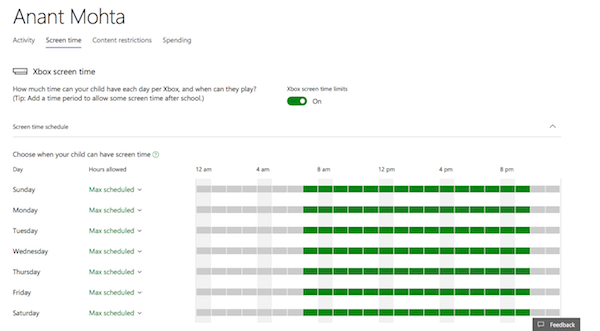
जब कोई बच्चा अपनी समय सीमा तक पहुंचने वाला होता है, तो उसे इसके बारे में एक सूचना मिलेगी। समय सीमा पोस्ट करें; जब तक अनुमति नहीं दी जाती है, उसे उसके खाते से बाहर कर दिया जाएगा।
और यह यहां आपकी मार्गदर्शिका समाप्त करता है। ऐसी बहुत सी चीजें हैं जो मैं लिख सकता हूं, लेकिन यह आपके लिए शुरुआत करने और इससे सीखने के लिए काफी है। यह बहुत आसान है, लेकिन यदि आपका कोई प्रश्न है, तो मुझे टिप्पणियों में बताएं।(And this concludes your guide here. There are lot many things that I can write, but this is good enough for you to start with, and learn from it. Its pretty simple, but if you have a question, do let me know in the comments.)
आगे पढ़िए : (Read next)एक्सबॉक्स वन गेम्स को परिवार के साथ एकाधिक कंसोल के साथ(share Xbox One games with the family with multiple consoles) कैसे साझा करें ।
Related posts
Xbox One पर Twitter शेयरिंग कैसे सेट करें?
Xbox One पर UPnP सफल नहीं त्रुटि को ठीक करें
एक्सबॉक्स वन के लिए 10 सर्वश्रेष्ठ फाइटिंग गेम्स
Xbox One पर गेमरपिक के रूप में कस्टम छवि कैसे सेट करें और उसका उपयोग कैसे करें
Xbox One पर स्क्रीनशॉट कैसे लें, साझा करें, हटाएं और प्रबंधित करें
एक्सबॉक्स वन गेम्स को विंडोज पीसी पर कैसे स्ट्रीम करें
Xbox One को तेज़ बनाने के लिए DNS सर्वर सेटिंग को कैसे बदलें
Xbox अवतार संपादक का उपयोग करके Xbox One पर Xbox अवतार कैसे बनाएं
एक्सबॉक्स वन पर मिक्सर काम नहीं कर रहा है? इसे ठीक करने का तरीका इस प्रकार है
Xbox One पर अपने पसंदीदा Xbox 360 गेम कैसे खेलें
Xbox One डैशबोर्ड में अपना ईमेल पता छुपाएं
आयु प्रतिबंध वाले बच्चों के लिए Xbox One पर मिक्सर ऐप को कैसे ब्लॉक करें
Xbox One पर DVD कैसे चलाएं
Xbox One और Windows 10 पर किसी को डिजिटल गेम उपहार में कैसे दें
Xbox One पर ऑटो लो-लेटेंसी मोड को कैसे इनेबल करें
Xbox One पर डॉल्बी विजन कैसे सक्षम करें
Xbox One पर Xbox गेम पास सदस्यता कैसे रद्द करें
एकाधिक कंसोल वाले परिवार के साथ Xbox One गेम्स कैसे साझा करें
Microsoft Store में Xbox One वीडियो ऑटोप्ले को अक्षम कैसे करें
एक्सबॉक्स वन गेम्स और ऐप्स को बाहरी हार्ड ड्राइव में कैसे ट्रांसफर करें
